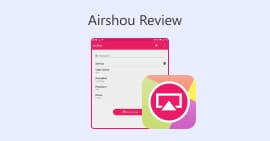Szczegółowa recenzja rejestratora ekranu ShareX [2025]
Narzędzia do nagrywania ekranu stały się niezbędne dla szerokiego grona użytkowników. Czasami narzędzia te mają swoją cenę, zwłaszcza te oferujące zaawansowane funkcje. Jednak nie każdy dysponuje odpowiednim budżetem na inwestycję w nie. Jeśli więc szukasz darmowego programu do nagrywania ekranu, mamy coś dla Ciebie.
W tym artykule dowiesz się o UdostępnijX Screen Recorder to darmowe narzędzie do nagrywania ekranu dla systemu Windows. Przyjrzymy się jego mocnym stronom, ograniczeniom, funkcjom, interfejsowi użytkownika i porównamy z innymi popularnymi programami do nagrywania ekranu dostępnymi na rynku. Podpowiemy Ci również, jak korzystać z tego narzędzia i jak wykorzystać jego doskonałe funkcje. Chcesz dowiedzieć się więcej? Czytaj dalej!

Część 1. Czym jest ShareX?
ShareX to darmowe i otwarte narzędzie do nagrywania ekranu przeznaczone dla użytkowników systemu Windows. Zostało opracowane w 2007 roku i jest stale aktualizowane, a najnowsza wersja została wydana 8 stycznia 2025 roku. ShareX jest znane z tego, że umożliwia użytkownikom nagrywanie i przechwytywanie ekranu bez konieczności płacenia za drogie oprogramowanie.
Chociaż interfejs może na początku wydawać się nieco skomplikowany, wielu użytkowników uważa go za łatwy w obsłudze, gdy już się z nim oswoją. Z biegiem lat ShareX stał się popularnym wyborem dla osób poszukujących niezawodnego i darmowego narzędzia do nagrywania ekranu.
Część 2. Co ShareX może dla Ciebie zrobić?
Na pierwszy rzut oka ShareX może wydawać się nieco skomplikowany, ale w rzeczywistości oferuje wiele przydatnych funkcji. Od nagrywania ekranu po robienie zrzutów ekranu – oferuje przydatne narzędzia, które ułatwiają różne zadania. W tej części omówimy możliwości ShareX i to, jak może Ci pomóc w nagrywaniu ekranu.
• ShareX oferuje cztery tryby przechwytywania ekranu, dając Ci elastyczność w sposobie przechwytywania treści. Umożliwia przechwytywanie całego ekranu, przechwytywanie aktywnego okna, przechwytywanie obszaru i przechwytywanie przewijania.
• To narzędzie do nagrywania ekranu obsługuje nagrywanie wideo w formacie MP4.
• Oferuje także funkcję nagrywania plików GIF, dzięki której możesz tworzyć krótkie, animowane nagrania bez dźwięku, które można udostępniać.
• Nagrywanie ekranu regionu umożliwia zdefiniowanie niestandardowego obszaru.
• Możesz dodawać adnotacje, takie jak strzałki, tekst i kształty, aby wyróżnić najważniejsze szczegóły.
• Możesz automatyzować zadania takie jak zapisywanie, przesyłanie i edytowanie plików.
Część 3. Jak korzystać z ShareX?
Interfejs ShareX Screen Recorder nie jest zbyt intuicyjny, więc istnieje ryzyko pogubienia się w trakcie. Poniżej znajduje się szczegółowy przewodnik krok po kroku, jak korzystać z ShareX:
Aby nagrać ekran za pomocą ShareX:
Krok 1Najpierw musisz pobrać narzędzie z oficjalnej strony internetowej.
Krok 2Następnie uruchom narzędzie i po lewej stronie ekranu kliknij Zdobyć menu i wybierz Nagrywanie ekranu.
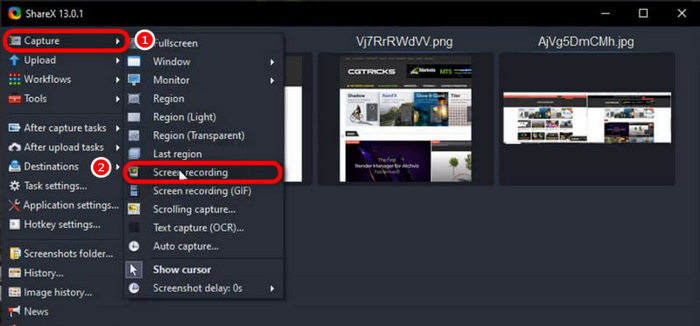
Uwaga: Jeśli korzystasz z funkcji nagrywania ekranu po raz pierwszy, ShareX może poprosić Cię o pobranie dodatkowego narzędzia o nazwie ffmpeg, niezbędnego do nagrywania filmów. Wystarczy postępować zgodnie z instrukcjami wyświetlanymi na ekranie, aby je zainstalować.
Aby wykonać zrzut ekranu za pomocą ShareX:
Krok 1. Kliknij Zdobyć menu, które znajdziesz po lewej stronie ekranu.
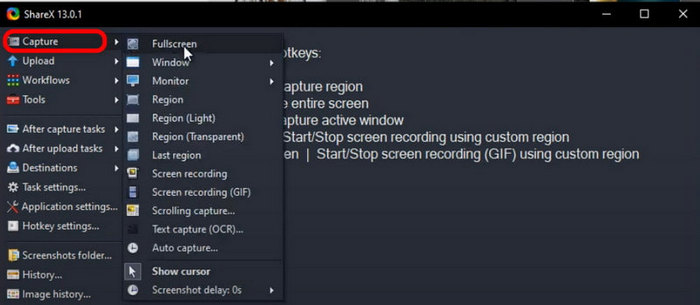
Krok 2Przeglądaj listę opcji przechwytywania i wybierz obszar lub tryb, którego chcesz użyć. Możesz wybrać tryb pełnego ekranu, aktywnego okna, niestandardowego obszaru lub przechwytywania przewijania.
Krok 3Aby uchwycić niestandardowy obszar, naciśnij Ctrl + PrtScAby uchwycić cały ekran, naciśnij PrtSc sam. Na koniec, aby przechwycić aktywne okno, naciśnij Alt + PrtSc.
Krok 4Na koniec, jeśli chcesz uchwycić zawartość wykraczającą poza widoczny ekran, np. długą stronę internetową, wybierz Przechwytywanie przewijania z opcji przechwytywania. Spowoduje to automatyczne przewijanie i przechwycenie całej zawartości na jednym zrzucie ekranu.
ShareX oferuje szeroki wachlarz trybów robienia zrzutów ekranu na komputerze, co jest świetną funkcją, zapewniającą użytkownikom elastyczność. Jednak jeśli chodzi o nagrywanie ekranu, narzędzie to może nie być wystarczające dla użytkowników, którzy potrzebują zaawansowanych funkcji, takich jak edycja dźwięku, nakładka na kamerę internetową czy efekty wideo. Działa dobrze w przypadku podstawowych nagrań, ale w przypadku bardziej zaawansowanych funkcji może być konieczne użycie go w połączeniu z innym programem.
Część 4. Porównanie ShareX z konkurencją
ShareX to potężne i wszechstronne narzędzie, ale jak wypada w porównaniu z innymi popularnymi narzędziami do przechwytywania i nagrywania ekranu, takimi jak Greenshot i Flameshot? Chociaż każde z narzędzi oferuje unikalne funkcje, ich podejście do nagrywania ekranu może się znacznie różnić. W tej sekcji porównamy ShareX z konkurencją pod względem łatwości obsługi, obsługiwanych platform i możliwości nagrywania ekranu, pomagając Ci wybrać najlepszą opcję dla Twoich potrzeb.
ShareX kontra Flameshot
ShareX to bardziej wszechstronna opcja dla użytkowników, którzy potrzebują zarówno funkcji nagrywania ekranu, jak i tworzenia zrzutów ekranu. Chociaż Flameshot nie oferuje funkcji nagrywania ekranu, wyróżnia się przyjaznymi dla użytkownika narzędziami do tworzenia zrzutów ekranu i doskonałymi funkcjami adnotacji. Jeśli potrzebujesz kompletnego rozwiązania do przechwytywania ekranu, ShareX jest idealnym wyborem. Jeśli jednak potrzebujesz tylko zaawansowanych funkcji tworzenia zrzutów ekranu, Flameshot będzie solidnym wyborem.
Greenshot kontra ShareX
ShareX i Greenshot to dobre narzędzia, ale zaspokajają różne potrzeby. ShareX sprawdzi się lepiej, jeśli chcesz mieć większą kontrolę nad nagraniami ekranu, np. nagrywać określone obszary, tworzyć pliki GIF lub konfigurować zadania automatyczne. Świetnie sprawdzi się również dla użytkowników, którzy potrzebują bardziej zaawansowanych funkcji.
Z drugiej strony Greenshot najlepiej nadaje się do szybkiego i prostego przechwytywania ekranu. Oferuje podstawowe funkcje nagrywania, ale nie jest tak bogaty w funkcje jak ShareX. Jeśli potrzebujesz prostego narzędzia do robienia zrzutów ekranu z prostym nagrywaniem, Greenshot będzie solidnym wyborem.
Kliknij tutaj, aby przeczytać więcej Recenzja OBS Screen Recorder Jeśli jesteś zainteresowany.
Część 5. Czy ShareX jest bezpieczny?
Tak, Share X jest bezpieczny w użyciu, a fakt, że istnieje od wielu lat, wiele mówi o jego bezpieczeństwie. Co więcej, to narzędzie do nagrywania ekranu jest open source, co oznacza, że jego kod jest publicznie dostępny. Dzięki temu każdy może je sprawdzić pod kątem luk w zabezpieczeniach.
Co więcej, to narzędzie do nagrywania ekranu jest powiązane ze złośliwym oprogramowaniem, adware'em i innymi podejrzanymi programami. Aby jednak mieć pewność, że otrzymujesz bezpieczną i legalną wersję, najlepiej pobrać ShareX z oficjalnej strony internetowej, a nie z zewnętrznych stron pobierania.
Część 6. Najlepsza alternatywa dla ShareX?
Skoro już wiesz, czym jest ShareX i czym różni się od innych narzędzi do nagrywania ekranu, to jeśli to Ci nie wystarczy, istnieje alternatywne narzędzie, które możesz wypróbować. Rejestrator ekranu FVC to najlepsza alternatywa dla ShareX Screen Recorder. Za pomocą tego narzędzia możesz nagrywać ekran, robić zrzuty ekranu, edytować je i dodawać do nich adnotacje. Działa zarówno w systemach Windows, jak i macOS, dając użytkownikom swobodę korzystania z niego niezależnie od systemu operacyjnego. Co więcej, to narzędzie do nagrywania ekranu obsługuje dźwięk systemowy, wejście mikrofonowe, a nawet nagrywanie z kamery internetowej, co czyni je doskonałym wyborem do spotkań online, samouczków wideo i nagrań z gier.
Darmowe pobieranieW systemie Windows 7 lub nowszymBezpieczne pobieranie
Darmowe pobieranieW przypadku systemu MacOS 10.7 lub nowszegoBezpieczne pobieranie
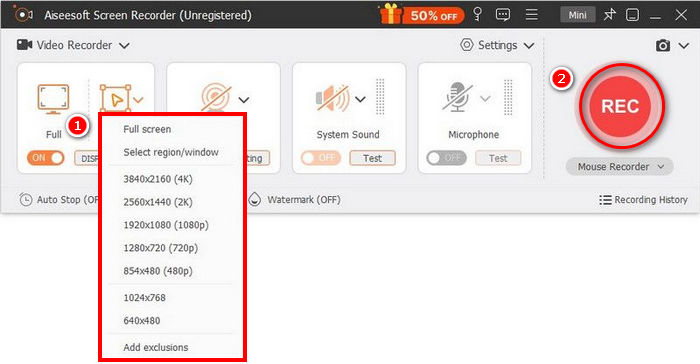
Plusy
- Umożliwia nagrywanie całego ekranu, wybranego okna lub obszaru niestandardowego.
- Nagrywaj rozmowy wideo, spotkania, rozgrywkai zajęcia online
- Umożliwia dodawanie tekstu, linii, wyróżnień i kształtów podczas nagrywania.
- Można nagrywać zarówno dźwięk systemowy, jak i głos z mikrofonu.
- Obsługuje różne formaty wyjściowe wideo i audio.
- Nagrywanie filmów w jakości HD.
Cons
- Wersja bezpłatna może wydawać się ograniczona.
Część 7. Najczęściej zadawane pytania dotyczące ShareX
Czy ShareX może nagrywać dźwięk wraz z ekranem?
Tak, ShareX może nagrywać zarówno dźwięk systemowy, jak i sygnał z mikrofonu podczas sesji nagrywania ekranu. Jednak aby włączyć nagrywanie dźwięku, może być konieczne zainstalowanie dodatkowych komponentów, takich jak FFmpeg. Po skonfigurowaniu, ShareX umożliwia nagrywanie wysokiej jakości wideo z zsynchronizowanym dźwiękiem, co czyni go idealnym rozwiązaniem do samouczków, prezentacji i innych zastosowań.
Czy ShareX jest całkowicie darmowy?
Tak. Aplikacja Share X Screen Recorder jest darmowa. Jeśli jednak masz taką możliwość, możesz przekazać darowiznę.
Czy ShareX jest dostępny na macOS lub Linux?
Niestety nie. Rejestrator ekranu ShareX nie jest dostępny na macOS i Linuksie. To poważna wada dla użytkowników, którzy cenią sobie wszechstronność i kompatybilność. Niemniej jednak narzędzie działa najlepiej w systemie Windows, ponieważ zostało zaprojektowane właśnie dla użytkowników tego systemu.
Wniosek
Nie ma wątpliwości dlaczego UdostępnijX To preferowane przez wielu narzędzie do nagrywania ekranu. Oferuje świetne funkcje nagrywania ekranu i tworzenia zrzutów ekranu, wiele trybów przechwytywania, narzędzia do adnotacji i opcje automatyzacji, które sprawiają, że cały proces przebiega sprawnie i efektywnie. Interfejs narzędzia wydaje się jednak niektórym przestarzały i mało intuicyjny, ale po zapoznaniu się z nim, jest bardzo łatwy w obsłudze. Jeśli nadal szukasz narzędzia do nagrywania ekranu, najlepszą alternatywą dla ShareX jest FVC Screen Recorder. Na co więc czekasz? Zaczynajmy!



 Video Converter Ultimate
Video Converter Ultimate Nagrywarka ekranu
Nagrywarka ekranu